
எங்கள் ராஸ்பெர்ரி பைக்காக சில அமைப்பை வெற்றிகரமாக பதிவு செய்த பிறகு எங்கள் எஸ்டி கார்டில் மற்றும்நிச்சயமாக நாங்கள் சில சோதனைகளைச் செய்வோம் புதிய அமைப்பின், அதே போல் தனிப்பயனாக்குதல் அமைப்புகளையும் செய்யுங்கள்.
ஆனால் ஏதோ நான் உறுதியாக நம்புகிறேன் என்னவென்றால், நீங்கள் இந்த செயல்முறையை ஒன்றுக்கு மேற்பட்ட முறை செல்ல வேண்டியிருந்தது, இந்த சாதனத்திற்கு பல அமைப்புகள் உள்ளன என்ற எளிய உண்மைக்கு, உங்கள் தேவைகளுக்கு எது பொருத்தமானது என்பதைப் பார்க்க அவற்றைச் சோதிக்கும் பணியை நீங்களே செய்துள்ளீர்கள்.
இந்த செயல்முறை ஒரு கணினியின் சில உள்ளமைவுகளை இழக்க நேரிடும் நீங்கள் முன்பு பயன்படுத்தியதையும், அவற்றை இழந்தால், மாற்றத்தை செய்ததற்கு வருத்தப்படலாம்.
இந்த வகையான வருத்தத்தைத் தவிர்க்க, எங்கள் எஸ்டி கார்டின் தடுப்பு காப்புப்பிரதியை உருவாக்கலாம் நாங்கள் பொருத்தமானதாகக் கருதும் அந்த அமைப்புகள் மற்றும் உள்ளமைவுகளைச் சேமிக்க முடியும்.
அது மட்டுமல்லாமல், எஸ்டி கார்டுகள் ஒரு குறிப்பிட்ட ஆயுட்காலம் கொண்டவை என்பதையும் நாம் கருத்தில் கொள்ள வேண்டும், எனவே தடுப்பு காப்புப்பிரதியை மேற்கொள்வது ஒருபோதும் அதிகமாக இருக்காது.
எனவே உங்கள் எஸ்டி கார்டை காப்புப் பிரதி எடுக்க வேண்டிய நேரம் இது என்று நீங்கள் நினைத்தால், பின்வரும் வழிமுறைகளைப் பின்பற்ற நான் உங்களை அழைக்கிறேன்.
ஒரு காப்புப்பிரதி எடுக்க எளிதான வழிகளில் எங்கள் எஸ்டி கார்டில் உள்ள தகவல்களின் அதன் உள்ளடக்கத்தின் மொத்த நகலை உருவாக்குவதாகும்.
என்ன SD கார்டின் படத்தை உருவாக்குவதே இதை நாங்கள் செய்யப் போகிறோம் அதை மீட்டெடுப்பதை பின்னர் சேமிக்க முடியும்.
எனவே இந்த வேலையைச் செய்ய, எங்கள் ராஸ்பெர்ரி பையிலிருந்து எஸ்டி கார்டைப் பிரித்தெடுப்பது அவசியம், அவை சக்தியிலிருந்து துண்டிக்கப்பட வேண்டும்.
எங்கள் எஸ்டி கார்டின் காப்புப்பிரதியை எவ்வாறு உருவாக்குவது?
இப்போது எங்கள் கார்டை எங்கள் கணினியில் எங்கள் அட்டை ரீடரில் வைக்க வேண்டும் அல்லது அடாப்டரின் உதவியுடன்.
இதைச் செய்தேன் நாம் ஒரு முனையத்தைத் திறந்து பின்வரும் கட்டளையை இயக்க வேண்டும் எங்கள் எஸ்டி வைத்திருக்கும் ஏற்ற புள்ளியை அறிய.
sudo fdisk -l
இந்த கட்டளையுடன் மவுண்ட் பாயிண்டைப் பார்ப்போம், அத்துடன் எங்கள் அட்டையில் உள்ள அனைத்து பகிர்வுகளும்.
கிட்டத்தட்ட முன்னிருப்பாக இது பொதுவாக ஏற்ற புள்ளியாகும் / dev / sdb அல்லது / dev / sdc உங்களிடம் அதிகமான சேமிப்பக சாதனங்கள் இணைக்கப்பட்டிருந்தாலும் இந்த பெருகிவரும் இடம் மாறுபடலாம்.
என் விஷயத்தில் அது / Dev / sdb, பகிர்வுகளை புறக்கணிப்போம் / sdb / sdb1, sbd2, sdb3 முதலியன அவை எங்களுக்கு விருப்பமில்லை.
இப்போது முனையத்தில் நாம் பின்வரும் கட்டளையை இயக்கப் போகிறோம்
sudo dd bs=4M if=/dev/sdb of=imagenraspberrypi.img
கட்டளை வட்டு படங்களை எரிக்க நாம் பயன்படுத்தும் கட்டளைக்கு ஒத்ததாக இருப்பதை நீங்கள் கவனிப்பீர்கள், அதில் மட்டுமே நாம் மவுண்ட் பாயிண்டையும் அளவுரு படத்தின் பாதையையும் மாற்றுகிறோம்.
அந்த விஷயத்தில் விண்டோஸ் பயனர்கள், அவர்கள் பயன்படுத்திக் கொள்ளலாம் படங்களை பதிவு செய்ய பரிந்துரைக்கப்படும் அதே கருவி Win32DiskImager.
இங்கே அதை செய்ய வழி கோப்புறை ஐகானைத் தேர்ந்தெடுப்பது, வட்டு படத்தைக் கண்டுபிடிக்கப் போவது போல, ஆனால் இங்கே நாம் எங்கள் படத்தின் பெயரை உருவாக்கப் போகிறோம்.
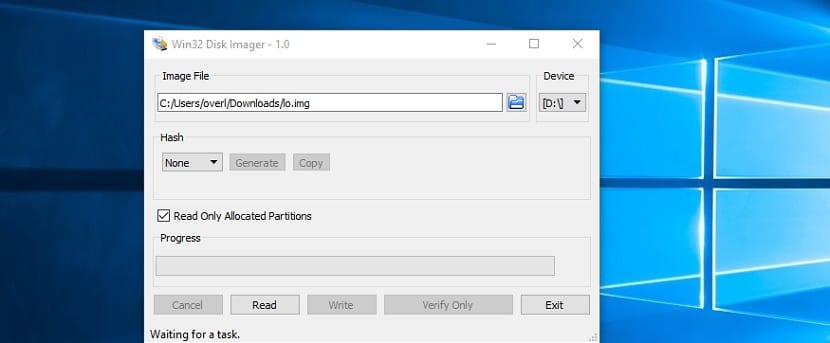
எங்கள் SD இன் காப்புப் படத்தை சேமிக்க விரும்பும் கோப்புறையில் நம்மை நிலைநிறுத்திக் கொள்ளலாம்
இப்போது நாம் SD கார்டின் பாதையைத் தேர்ந்தெடுக்கப் போகிறோம்.
இயக்கப்பட்ட ஒரே பொத்தானை "படிக்க" என்பதைக் காண்போம், இது எங்கள் எஸ்டி கார்டை காப்புப் பிரதி எடுப்பதற்கான செயல்முறையைத் தொடங்க அழுத்தும்.
செயல்முறையின் முடிவில் படம் நாம் குறிக்கும் பாதையில் உள்ளதா என்பதை சரிபார்க்க முடியும்.
எங்கள் SD இன் காப்புப்பிரதியை எவ்வாறு மீட்டெடுப்பது?
ஒரு முக்கியமான விஷயம் என்னவென்றால், இந்த காப்புப்பிரதியை ஒரே திறன் கொண்ட எஸ்டி கார்டில் மட்டுமே பதிவு செய்ய முடியும் என்பதை நீங்கள் அறிந்து கொள்ள வேண்டும்.
நான் அதிக திறன் கொண்ட அட்டைகளுடன் முயற்சிக்கவில்லை, ஆனால் பொதுவாக இந்த செயல்முறை சில மோதல்களை உருவாக்கக்கூடும், ஏனெனில் பகிர்வுகள் மற்றும் துறைகள் ஒரு மோசமான நகல்.
Sஉங்களிடம் மற்றொரு எஸ்டி கார்டு இருந்தால் அல்லது நீங்கள் உருவாக்கிய காப்புப்பிரதியை மீட்டெடுக்க விரும்புகிறீர்களா? உங்கள் சாதனத்தின் எஸ்டி கார்டில் கணினியைப் பதிவுசெய்ய நீங்கள் பின்பற்றும் அதே வழிமுறைகளைப் பின்பற்றுவதன் மூலம் அதைச் செய்யலாம்.
எனவே செயல்முறை ஒரே மாதிரியானது மற்றும் உங்களிடம் அதே திறன் கொண்ட எஸ்டி கார்டு இருந்தால், அதில் சோதனை செய்யலாம்.
நண்பர்களே, பகிர்வுகளைக் கொண்ட அனைத்து மைக்ரோ எஸ்.டி நினைவகத்தின் சாளரங்களிலிருந்தும் காப்புப் பிரதி எடுக்க, அது எவ்வாறு செய்யப்படும்? சியர்ஸ்!